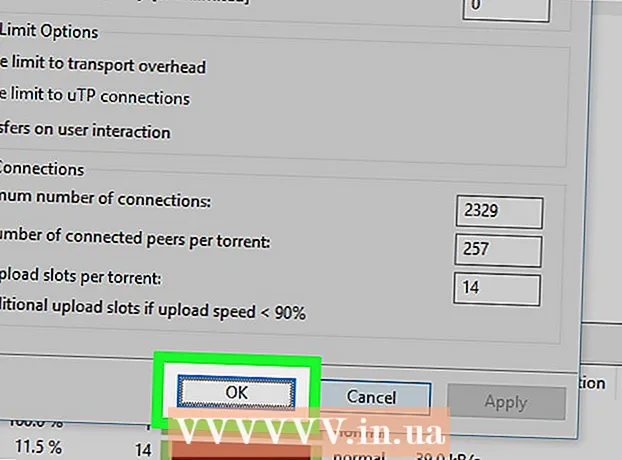Autor:
Florence Bailey
Fecha De Creación:
21 Marcha 2021
Fecha De Actualización:
2 Mes De Julio 2024

Contenido
- Pasos
- Método 1 de 2: Elimina Me gusta en tu computadora
- Método 2 de 2: eliminar Me gusta en un dispositivo móvil
- Consejos
Me gusta, o simplemente me gusta, es una excelente manera de apoyar a una persona o una publicación. Si su News Feed se está ahogando en numerosas actualizaciones, facilite su vida eliminando algunas de las marcas obsoletas y no utilizadas de sus páginas. Es bastante fácil hacerlo tanto en la computadora como en la aplicación móvil.
Pasos
Método 1 de 2: Elimina Me gusta en tu computadora
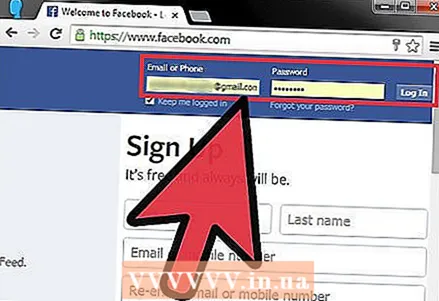 1 Ir a Facebook. Ingrese www.facebook.com en la barra de direcciones de su navegador de elección. Ingrese su dirección de correo electrónico o nombre de usuario y contraseña en los campos provistos en la parte superior derecha de la página. Cuando termine, haga clic en el botón "Iniciar sesión".
1 Ir a Facebook. Ingrese www.facebook.com en la barra de direcciones de su navegador de elección. Ingrese su dirección de correo electrónico o nombre de usuario y contraseña en los campos provistos en la parte superior derecha de la página. Cuando termine, haga clic en el botón "Iniciar sesión". 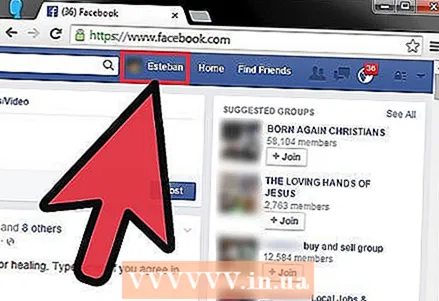 2 Abre la crónica. Haga clic en su nombre en la parte superior derecha de News Feed para ir a la página de Chronicle.
2 Abre la crónica. Haga clic en su nombre en la parte superior derecha de News Feed para ir a la página de Chronicle. 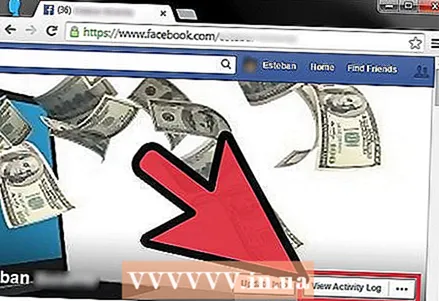 3 Vaya al Registro de actividad. Haga clic en el botón "Ver registro de actividad" para ir a una lista de la actividad anterior de Facebook.
3 Vaya al Registro de actividad. Haga clic en el botón "Ver registro de actividad" para ir a una lista de la actividad anterior de Facebook. - Este campo está en la parte superior derecha de la página, junto al botón Editar perfil.
 4 Haga clic en "Me gusta y respuestas". Haga clic en el botón "Me gusta y respuestas" en la barra de navegación izquierda. Después de eso, la pantalla mostrará una lista de todas las etiquetas que agregó después de registrarse en Facebook.
4 Haga clic en "Me gusta y respuestas". Haga clic en el botón "Me gusta y respuestas" en la barra de navegación izquierda. Después de eso, la pantalla mostrará una lista de todas las etiquetas que agregó después de registrarse en Facebook.  5 Seleccione la publicación que desea eliminar. Desplácese hacia abajo en la página para buscar y seleccionar la publicación que desea eliminar.
5 Seleccione la publicación que desea eliminar. Desplácese hacia abajo en la página para buscar y seleccionar la publicación que desea eliminar. - En el lado derecho de la página, hay un control deslizante con una lista de me gusta, que van desde las publicaciones del mes actual hasta las más antiguas.
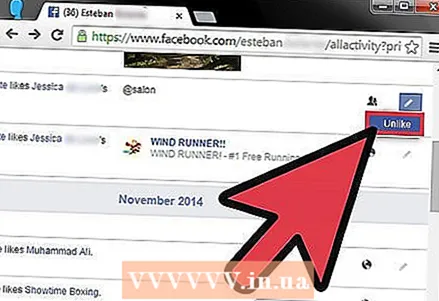 6 Haga clic en "No me gusta". Para mostrar este campo, haga clic en el icono de lápiz a la derecha de la publicación.
6 Haga clic en "No me gusta". Para mostrar este campo, haga clic en el icono de lápiz a la derecha de la publicación. - Desmarque la casilla de verificación para que las actualizaciones de esta publicación ya no aparezcan en la sección de noticias.
Método 2 de 2: eliminar Me gusta en un dispositivo móvil
 1 Inicie la aplicación de Facebook. Toque el icono de una aplicación en el escritorio o en el cajón de aplicaciones para iniciarla.
1 Inicie la aplicación de Facebook. Toque el icono de una aplicación en el escritorio o en el cajón de aplicaciones para iniciarla. - Si aún no tiene la aplicación de Facebook, descárguela de Google Play Store (Android), iTunes Store (iOS) o Windows Phone Store. Busque Facebook usando la barra de búsqueda, selecciónelo de la lista de resultados y toque "Instalar" para descargar la aplicación. Ejecute la aplicación cuando se complete la descarga.
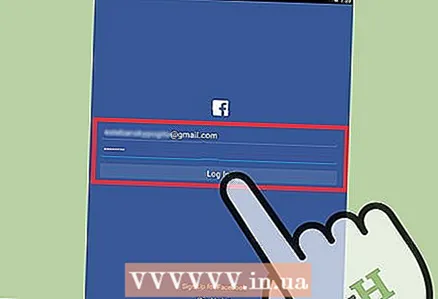 2 Iniciar sesión en su cuenta. Ingrese su dirección de correo electrónico y contraseña en los campos provistos y luego haga clic en el botón "Iniciar sesión".
2 Iniciar sesión en su cuenta. Ingrese su dirección de correo electrónico y contraseña en los campos provistos y luego haga clic en el botón "Iniciar sesión".  3 Ir a la configuración. Simplemente toque el ícono Más (3 barras horizontales) en la esquina superior derecha de la pantalla.
3 Ir a la configuración. Simplemente toque el ícono Más (3 barras horizontales) en la esquina superior derecha de la pantalla.  4 Vaya al Registro de actividad. Desplácese hacia abajo y casi al final de la lista, toque la opción "Registro de actividad". Su actividad de Facebook se mostrará aquí.
4 Vaya al Registro de actividad. Desplácese hacia abajo y casi al final de la lista, toque la opción "Registro de actividad". Su actividad de Facebook se mostrará aquí. 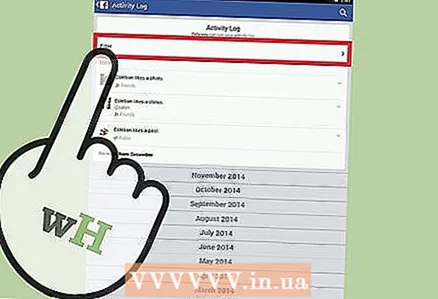 5 Toque Categorías en la parte superior de la página para filtrar por actividades específicas de Facebook.
5 Toque Categorías en la parte superior de la página para filtrar por actividades específicas de Facebook.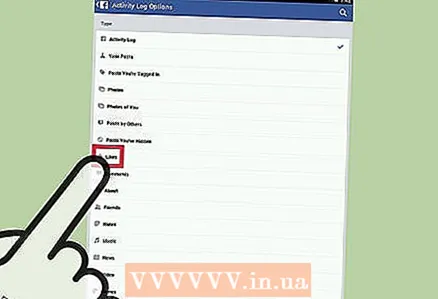 6 Seleccione Me gusta y reacciones. Desplácese hacia abajo y toque la opción Me gusta y reacciones. Esto mostrará una lista de los me gusta que le quedan. Está justo encima del botón Comentarios.
6 Seleccione Me gusta y reacciones. Desplácese hacia abajo y toque la opción Me gusta y reacciones. Esto mostrará una lista de los me gusta que le quedan. Está justo encima del botón Comentarios. 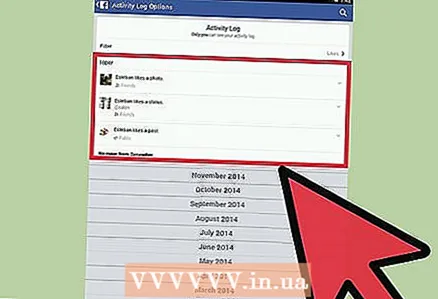 7 Seleccione la marca que desea eliminar. Simplemente desplácese hacia abajo y busque los me gusta que desea eliminar. Todas las marcas se ordenan desde las marcas del mes actual hasta la primera.
7 Seleccione la marca que desea eliminar. Simplemente desplácese hacia abajo y busque los me gusta que desea eliminar. Todas las marcas se ordenan desde las marcas del mes actual hasta la primera. 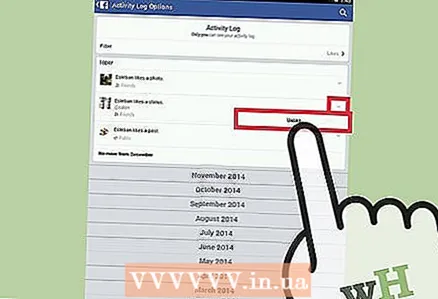 8 Toca No me gusta. Simplemente haz clic en el menú desplegable a la derecha de la publicación y toca No me gusta.
8 Toca No me gusta. Simplemente haz clic en el menú desplegable a la derecha de la publicación y toca No me gusta. - Desmarque la casilla de verificación para que las actualizaciones de esta publicación ya no aparezcan en la sección de noticias.
Consejos
- Considere instalar la barra de herramientas de Bing en su navegador. Es muy útil para los usuarios de Facebook, ya que puede agregar y eliminar "Me gusta" en él.
- El registro de actividad completo está disponible solo para usted.